前提条件
- 已获取Taurus的WiFi AP的SSID和密码。默认SSID为"AP+SN后8位数字",默认密码为"12345678"。
- 已获取登录Taurus的"admin"用户的密码。"admin"用户的默认密码为"123456"。
- Taurus已连接互联网。
操作步骤
步骤1 连接Taurus的WiFi AP。
步骤2 打开ViPlex Express。
步骤3 单击"刷新",刷新屏体列表。
ViPlex Express检测到Taurus后,会使用默认帐户或上次成功登录的帐户尝试自动登录一次。
 :表示Taurus在线,可以登录,执行步骤4。
:表示Taurus在线,可以登录,执行步骤4。 :表示Taurus离线,不能登录。
:表示Taurus离线,不能登录。 :表示已成功登录Taurus。
:表示已成功登录Taurus。
步骤4 单击屏体信息后的"连接"。
步骤5 输入“admin”用户的密码,单击“确定”。
登录成功后,ViPlex Express自动保存帐户信息。
步骤6 选择"终端控制"。
步骤7 单击"服务器配置"。
步骤8 在终端列表中选中目标终端。
图4-5 服务器配置
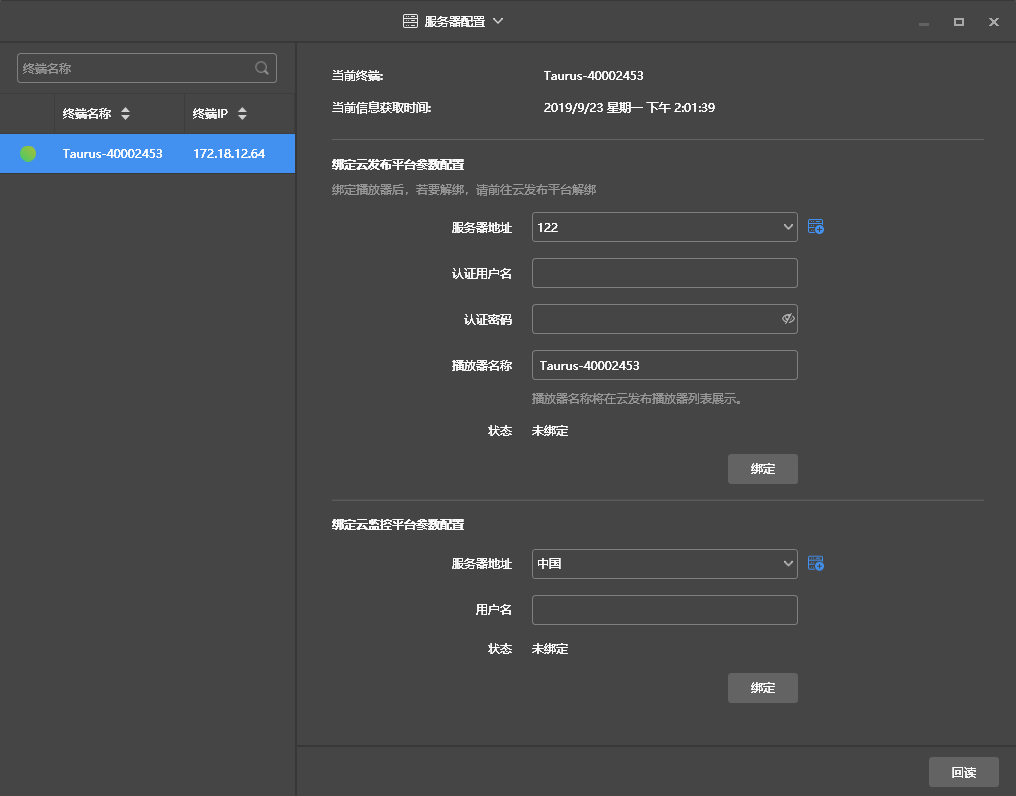
步骤9 在“绑定云发布平台参数配置”区域中,选择服务器,输入认证用户名、认证密码和播放器名称。
播放器名称默认是终端名称。选中多个终端时,可进行批量绑定。
步骤10 单击"绑定"。